Workshop Serienbriefe: In zehn Schritten zum Serienbrief mit Word 2007
Ob Vereinspost oder Marketingaktion - eine persönliche Ansprache gehört zum guten Ton. Wir zeigen Ihnen, wie Sie Ihre Briefe und E-Mails mit der Seriendruckfunktion von Word 2007 individualisieren.

- Workshop Serienbriefe: In zehn Schritten zum Serienbrief mit Word 2007
- Passende Grußzeile erstellen
- Brief abschließen
So funktioniert ein Serienbrief Der Ausgangspunkt beim Seriendruck ist im Prinzip ein normales Word-Dokument, das häufig als Hauptdokument bezeichnet wird. Dieses Dokument enthält neben dem Text, den alle Empfänger erhalten sollen, zusätzlich verschiedene Platzhalter, die für jeden Empfänge...
So funktioniert ein Serienbrief
Der Ausgangspunkt beim Seriendruck ist im Prinzip ein normales Word-Dokument, das häufig als Hauptdokument bezeichnet wird. Dieses Dokument enthält neben dem Text, den alle Empfänger erhalten sollen, zusätzlich verschiedene Platzhalter, die für jeden Empfänger mit individuellen Inhalten gefüllt werden (Namen, Anschriften, Zahlenangaben usw.). Diese Inhalte entnimmt Word der sogenannten Datenquelle (Word-Tabelle, Excel-Dokument, Datenbank usw.).
Übersicht: Workflow für einen Serienbrief
1. Zunächst richten Sie das Hauptdokument ein

Beginnen Sie den Seriendruck mit dem Anlegen des sogenannten Hauptdokuments. Dabei handelt es sich zunächst um ein ganz normales Word-Dokument. Sie können dazu ein neues Dokument erstellen oder ein bereits vorhandenes öffnen. Wechseln Sie dann auf die Registerkarte "Sendungen". Hier finden Sie alle Funktionen, die Sie für den Seriendruck benötigen. Klicken Sie dort auf die Schaltfläche "Seriendruck starten" und wählen Sie in ihrem Menü den Dokumenttyp aus, den Sie erstellen möchten. Falls Sie bereits mit der Seriendruckfunktion von Word 2003 gearbeitet haben, können Sie mit dem letzten Befehl des Menüs den Aufgabenbereich "Seriendruck" einblenden. Dieser Aufgabenbereich führt Sie schrittweise durch den Vorgang.
2. Legen Sie nun die Adressliste an
Üblicherweise werden Sie Ihre Adressdaten bereits in elektronischer Form gespeichert haben. Ob es sich dabei um Microsoft Outlook, eine Word- oder Excel-Tabelle oder um eine Kontaktdatenbank handelt, ist dabei nahezu unerheblich. Word ist in dieser Beziehung sehr flexibel und kommt mit fast allen Datenquellen zurecht. In diesem Workshop zeigen wir Ihnen, wie Sie eine eigene maßgeschneiderte Adressliste erstellen.
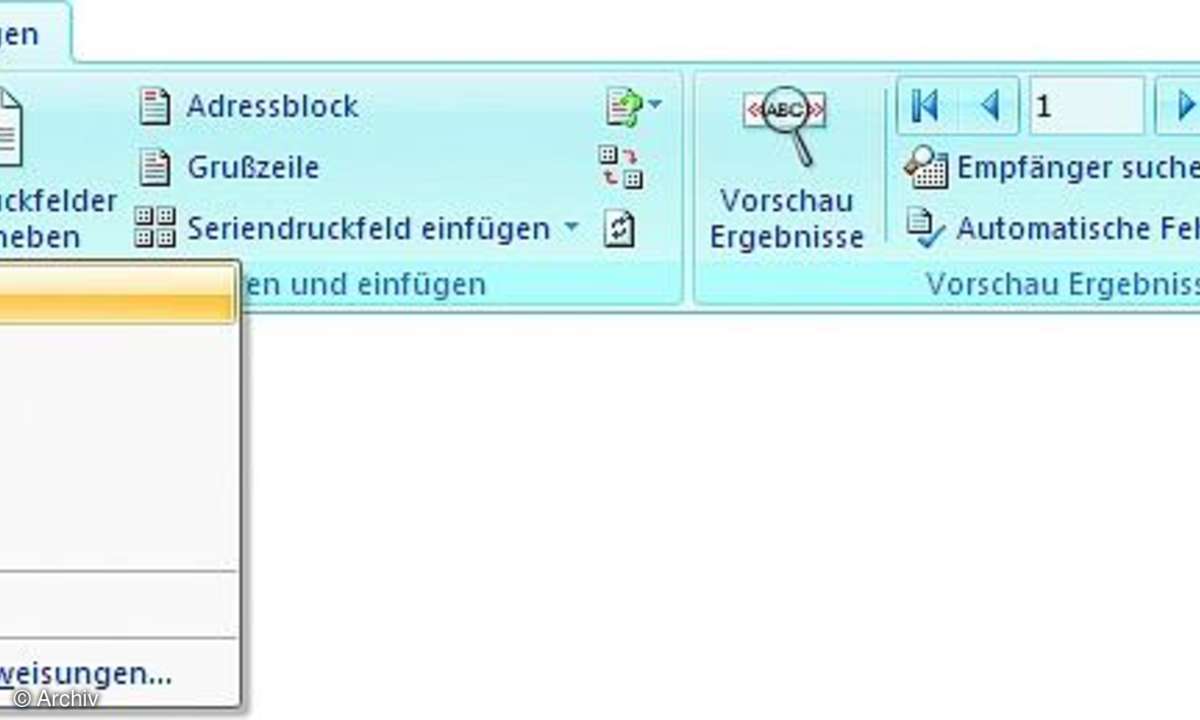
Klicken Sie dazu in der Registerkarte "Sendungen" auf "Empfänger auswählen" und wählen Sie im Menü der Schaltfläche den Befehl "Neue Liste eingeben". Word zeigt ein Dialogfeld mit einer Tabelle an, die bereits einige Spalten für häufig benötigte Adressangaben enthält. Über die Schaltfläche "Spalten anpassen" erreichen Sie ein weiteres Dialogfeld, mit dem Sie fehlende Spalten ergänzen können.
Geeignete Spalten wären zum Beispiel "Geschlecht" oder "Anrede". Geben Sie nun die Daten der Empfänger ein, an die Sie Ihren Serienbrief verschicken wollen und springen Sie dabei mit der Tab-Taste von Spalte zu Spalte. Wenn Sie in der letzten Spalte die Tab-Taste drücken, legt Word automatisch eine neue Tabellenzeile an (alternativ klicken Sie auf "Neuer Eintrag"). Diese Arbeit fällt natürlich nur einmalig an. Sobald Sie Ihre Eingabe mit "OK" bestätigen, haben Sie die Möglichkeit, die Adressliste zu speichern und können jederzeit über "Empfänger auswählen/Vorhandene Liste verwenden" erneut darauf zugreifen. Lassen Sie sich übrigens von der Dateiendung ".mdb" nicht täuschen: Das verwendete Datenbankformat kann von älteren Access-Versionen (genauer: von der Jet Engine) nicht gelesen werden.
3. So fügen Sie elegant Adressen ein
Wenn Sie in Ihren Brief eine Adresse aufnehmen wollen, um beispielsweise Ihre Briefe in Fensterumschlägen verschicken zu können, greifen Sie auf ein echtes Komfortmerkmal von Word zurück. Setzen Sie die Einfügemarke an die Position, an der die Adresse eingefügt werden soll, und klicken Sie in der Registerkarte "Sendungen" auf die Schaltfläche "Adressblock" (in der Gruppe "Felder schreiben und einfügen"). Word zeigt das Dialogfeld "Adressblock einfügen" an. Hier können Sie die verschiedenen Namensbestandteile Ihrer Kontaktdaten in die Adresse aufnehmen und so eine eher private oder eher förmliche Anrede realisieren. Durch Ein- und Ausschalten der einzelnen Optionen lassen sich verschiedene Bestandteile in die Adressangabe aufnehmen oder aus ihr entfernen.
So können Sie zum Beispiel allein für den Empfängernamen zwischen mehr als 20 verschiedenen Varianten wählen. Welche der angebotenen Adressangaben sich in Ihrem konkreten Fall realisieren lassen, hängt natürlich in erster Linie von Ihrem Datenbestand ab. Über die Schaltfläche "Felder wählen" gelangen Sie in ein wichtiges Dialogfeld, in dem Sie in der Regel etwas "Übersetzungshilfe" leisten müssen, damit Word den Inhalt der von Ihnen gewählten Datenquelle richtig interpretieren kann. Fehlende oder falsche Zuordnungen führen zwangsläufig zu falschen oder unvollständigen Adressen. Kontrollieren Sie alle Zuordnungen und korrigieren Sie sie bei Bedarf. Schließen Sie dann die beiden Dialoge mit "OK".
Wie Sie eine Standard-Grußzeile einfügen und eine persönliche Grußzeile erstellen, lesen Sie auf Seite 2...












